¶ Como cadastrar os relatórios do Q-Net?
Nesta seção, é possível cadastrar e configurar os relatórios que ficarão disponíveis para os usuários na Área do Cliente. As opções disponibilizadas são as mesmas encontradas nos módulos do sistema Questor.
Siga o passo a passo a seguir para realizar o processo de cadastro dos relatórios.
ATENÇÃO!
Para o correto funcionamento do Q-Net, é necessária a configuração e conexão do NHttp.
Para isso, acesse nosso material sobre como configurá-lo no nServerConfig → Configurações nServerConfig
Caso não possua ou observe inconsistência na configuração, contate nossa equipe do Suporte WEB.
1. Acesse o menu: Escritório Virtual > Q-Net > Relatórios.
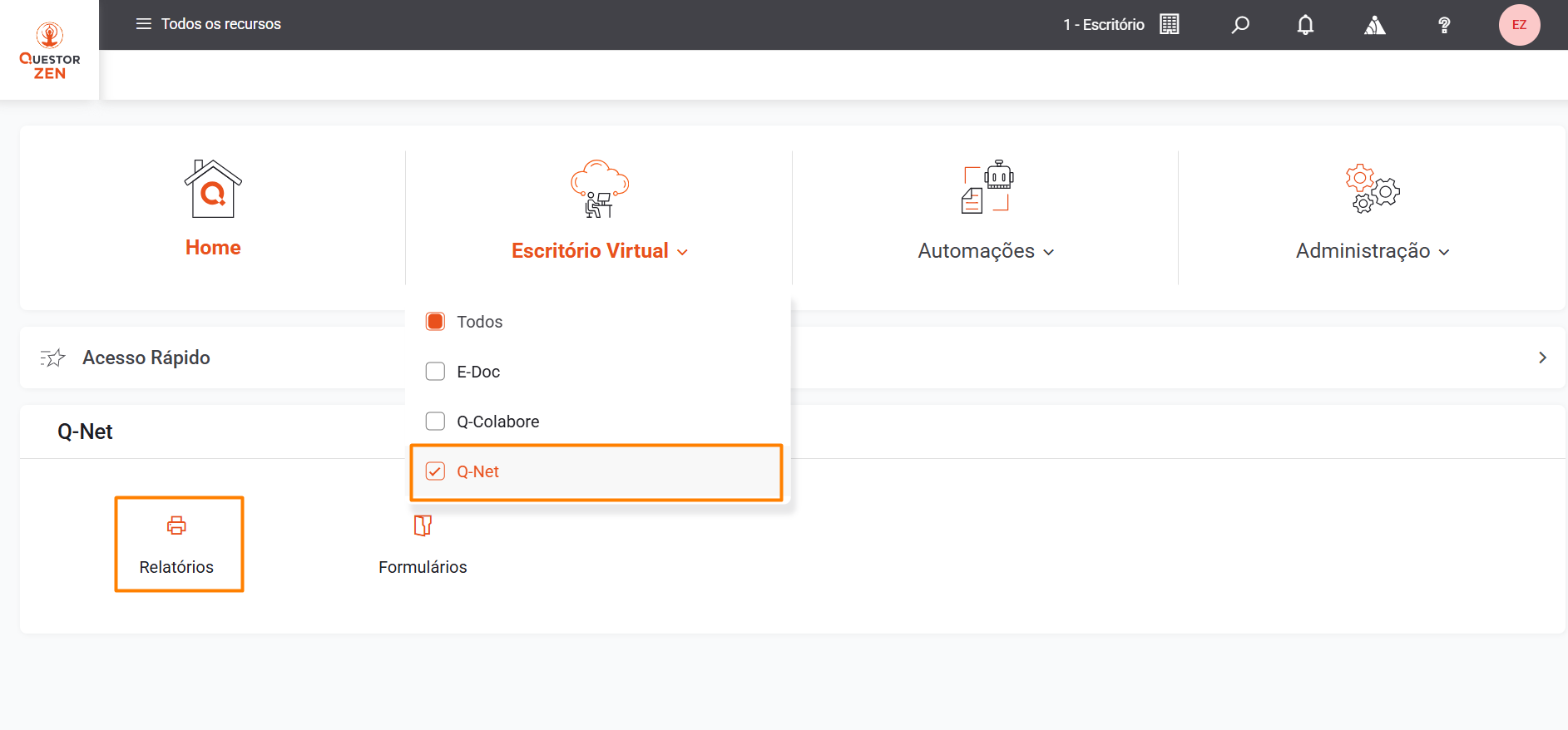
2. Na aba Relatórios, localize a categoria desejada e clique no botão “Cadastrar Relatórios”, representado pelo símbolo de “+”.
3. Você será direcionado para uma tela na qual as opções de relatórios estarão organizadas por categoria. Clique na seta ao lado da categoria desejada para visualizar os relatórios disponíveis e, em seguida, selecione o modelo de relatório que deseja configurar.
4. Serão liberados campos para a configuração do relatório, os quais serão apresentados aos Usuários das Empresas no momento em que selecionarem o relatório para geração. Contudo, perceba que é possível definir previamente como esses campos serão exibidos: se será de preenchimento obrigatório, se deverá ser ocultado na visualização do formulário ou, ainda, se permanecerá pré-definido, já preenchido com uma informação fixa. Observe, a seguir, um exemplo das alternativas de exibição do campo:
5. Com o modelo cadastrado, clique em Salvar e libere-o nas permissões dos Usuários das Empresas, para que seja disponibilizado para uso na Área do Cliente.
¶ Permissão para Usuário da Empresa
Após configurar o novo relatório, será necessário conceder permissão ao usuário da empresa para acesso a esse tipo de documento.
Para liberar a permissão, acesse o caminho: Administração > Usuário das Empresas > Departamentos.
Selecione o departamento que terá acesso ao novo formulário ou, se preferir, crie um novo departamento clicando no ícone “+”.

Independentemente da sua escolha (editar um departamento existente ou criar um novo), acesse: Q-Net > Formulários > Admissão, marque o checkbox correspondente ao cadastro criado e clique em Salvar.
Após isso, é necessário conceder permissão a esse departamento para o usuário da empresa.
Para isso, acesse: Administração > Usuários das Empresas > Usuários das Empresas.
Na aba Departamentos, verifique se o departamento que possui o relatório vinculado está associado a esse usuário.
Caso não esteja, marque o checkbox correspondente e clique em Vincular para associar o departamento ao usuário.

Após vincular, será exibida a mensagem “Vínculos Atualizados com Sucesso”.
O departamento passará para o lado direito, aonde se encontra os departamentos que são vinculados a esse usuário.
Lembre-se de que, após concluir todas as alterações, é necessário clicar em Salvar.

⚠️Importante!
Para saber mais sobre como ajustar as permissões dos usuários, confira nosso material específico sobre o assunto → Como definir as permissões dos usuários?
¶
Como configurar relatórios no Q-Net?
Para ajustar as opções de relatórios já existentes no módulo Q-Net, siga as etapas abaixo:
1. Acesse o menu: Escritório Virtual > Q-NET > Relatórios.
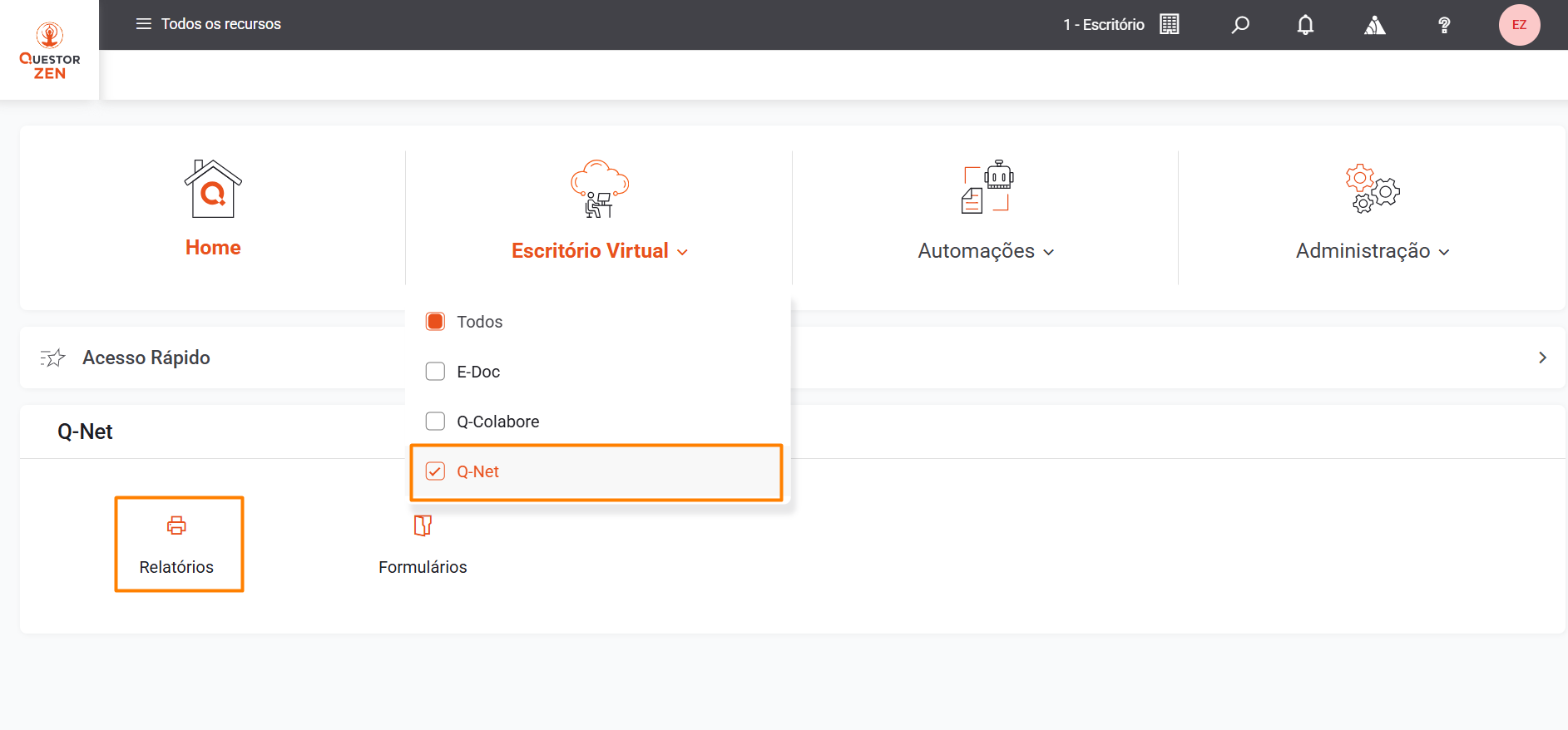
2. Na aba Relatórios, localize a categoria de interesse e clique na seta ao lado do nome para visualizar os relatórios disponíveis. Em seguida, clique no botão de "Editar", representado pelo símbolo de lápis.
3. Serão liberados campos para a configuração do relatório, os quais serão apresentados aos Usuários das Empresas no momento em que selecionarem o relatório para geração. É possível definir previamente como esses campos serão exibidos: se terão preenchimento obrigatório, se serão ocultados na visualização do formulário ou, ainda, se permanecerão pré-definidos — ou seja, já preenchidos com uma informação fixa.
⚠️Importante!
Para manter a informação fixa, clique no ícone de cadeado. Quando o ícone estiver fechado, significa que o conteúdo do campo permanecerá fixo.
A seguir, confira as alternativas de exibição do campo:
4. Com o modelo configurado, clique em Salvar e certifique-se de que ele está liberado nas permissões dos Usuários das Empresas, garantindo sua disponibilização para uso na Área do Cliente.
Para saber mais sobre como ajustar as permissões dos usuários, confira nosso material específico sobre o assunto → Como definir as permissões dos usuários?